Hyper-V VM이 1세대인지 2세대인지 확인하는 방법
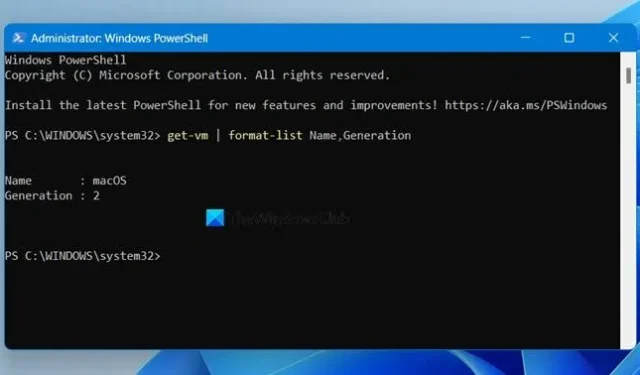
Hyper-V를 사용하면 가상 머신을 생성하고 원하는 운영 체제를 설치할 수 있습니다. 이러한 VM은 머신을 생성할 때 설정해야 하는 1세대 또는 2세대일 수 있지만, 머신을 생성했지만 그것이 무엇인지 확실하지 않은 인스턴스가 있을 수 있습니다. 이번 포스팅에서는 Hyper-V VM이 1세대인지 2세대인지 구분하는 방법 과 둘 사이의 차이점에 대해 설명하겠습니다 .
Hyper-V VM 세대와 2세대의 차이점은 무엇입니까?
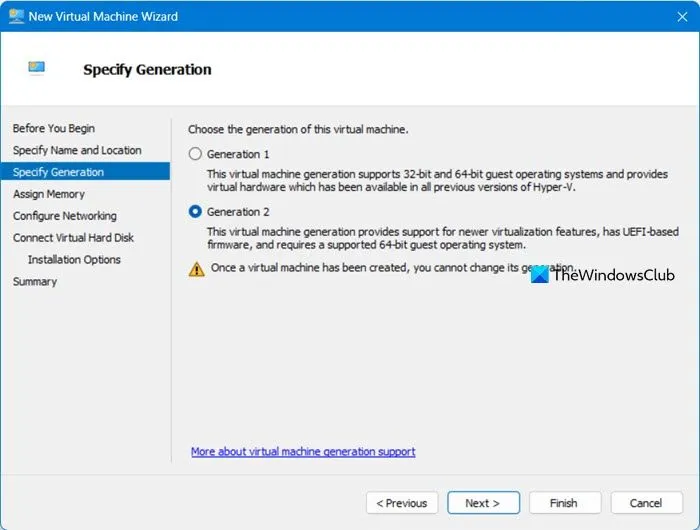
가상 머신을 만들 때, 1세대 또는 2세대를 선택하라는 메시지가 표시되고, 머신을 만든 후에는 변경할 수 없습니다. 그러면, 이 두 가지의 차이점은 무엇일까요?
이름에서 알 수 있듯이 1세대는 2세대보다 오래되었지만 우리가 알아내야 할 두 세대 사이에는 몇 가지 중요한 차이점이 있습니다. 우리는 귀하에게 가장 적합한 것이 무엇인지 알아보기 위해 몇 가지 매개변수에 대해 두 가지를 비교할 것입니다.
- 운영 체제 및 소프트웨어와의 호환성: 우선 설치하려는 운영 체제가 VM과 호환되는지 확인해야 합니다. Gen 1은 이전 소프트웨어 애플리케이션이나 32비트 게스트 운영 체제를 실행하는 데 더 적합하고, Gen 2는 최신 64비트 운영 체제에서 잘 작동합니다.
- 부팅 시간 및 지원: Gen 1 VM은 오래된 레거시 BIOS 펌웨어를 사용하기 때문에 부팅 시간이 느리지만 Gen 2 VM은 UEFI(Unified Extensible Firmware Interface) 펌웨어를 사용하기 때문에 부팅 속도가 더 빠릅니다. Gen 2는 UEFI 덕분에 보안 부팅을 포함한 많은 특전을 얻습니다.
- 하드웨어 지원: Gen 1은 다양한 구형 네트워크 장치 및 기타 오래된 하드웨어를 맞춤형으로 지원하지만 이러한 장치 중 일부는 더 이상 사용되지 않으므로 Gen 2에서는 이를 지원하지 않을 수 있습니다.
- 성능: VM에 할당할 수 있는 최대 가상 RAM 용량과 최대 가상 CPU 수는 VM 세대에 따라 다릅니다. Gen 1 VM을 사용하는 경우 최대 1TB의 RAM과 64개의 가상 프로세서를 사용할 수 있습니다. 12TB RAM과 240개의 가상 프로세서를 갖춘 Gen 2에서는 이 수치가 천문학적으로 뛰어납니다.
선택해야 하는 세대는 전적으로 귀하의 필요에 따라 다릅니다. 작업 공간에서 오래된 하드웨어와 소프트웨어를 사용해야 하는 경우 1세대를 사용하는 것이 좋지만 다른 모든 사람에게는 2세대를 권장합니다.
Hyper-V VM이 1세대인지 2세대인지 확인하세요
다음 방법 중 하나를 사용하여 Hyper-V가 1세대인지 2세대인지 확인할 수 있습니다.
- Hyper-V 요약을 확인하여 세대를 찾으세요.
- PowerShell 명령을 사용하여 Hyper-V VM 생성 확인
이러한 방법에 대해 자세히 살펴보겠습니다.
1] Hyper-V VM 요약을 확인하여 세대를 찾으세요.
우선 요약에서 Hyper-V VM이 1세대인지 2세대인지 알아보는 가장 쉬운 방법을 사용해 보겠습니다. 아래 언급된 단계에 따라 동일한 작업을 수행할 수 있습니다.
- 시작 메뉴에서 Hyper-V 관리자를 엽니다 .
- 이제 버전을 확인하려는 가상 머신을 선택하세요.
- 창 하단을 살펴보고 요약 탭에 있는지 확인하세요. 그러면 생성을 볼 수 있습니다.
제 경우는 2세대인데 첨부된 스크린샷에서 확인하실 수 있습니다.
macOS는 1세대 가상 머신에서 작동할 수 없으므로 이미지에 표시된 VM은 2세대입니다. macOS를 사용해 보려면 Hyper-V VM에 macOS를 설치하는 방법에 대한 가이드를 확인하세요.
2] PowerShell 명령을 사용하여 Hyper-V VM 생성 확인
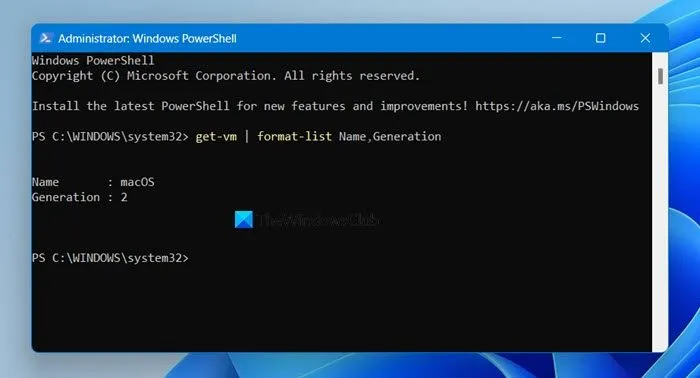
Microsoft PowerShell은 Windows 사용자를 위한 최고의 명령줄 유틸리티 중 하나입니다. 시스템 관리, 테스트 및 솔루션 배포의 자동화를 용이하게 하며 Hyper-V에서 실행되는 가상 머신의 생성을 모니터링하는 기능을 제공합니다.
따라서 Hyper-V VM 세대를 확인하려면 관리자 권한으로 PowerShell을 열고 다음 명령을 실행하세요.
get-vm | format-list Name,Generation
이 명령은 Hyper-V에 설치된 가상 머신 목록을 살펴보고 그 다음 세대도 나열합니다. Hyper-V와 PowerShell은 모두 Microsoft 제품이고 통합되어 있으므로 PowerShell은 Hyper-V VM에 액세스할 권한이 있습니다.
Hyper-V에서 1세대 VM과 2세대 VM의 차이점과 자신의 VM이 무엇인지 파악하는 방법을 이해할 수 있기를 바랍니다.
Hyper-V에서 VM 생성을 확인하는 방법은 무엇입니까?
Hyper-V에서 사용하는 버전 머신의 세대를 확인하려면 관리자 권한으로 PowerShell을 열고 를 실행합니다 get-vm | format-list Name,Generation. 이 명령은 설치된 VM 목록을 살펴보고 세대를 알려줍니다.
내가 가지고 있는 Hyper-V 버전을 어떻게 알 수 있나요?
Hyper-V 관리자에서 Hyper-V 버전을 확인할 수 있습니다. Hyper-V 관리자 앱을 열고 도움말 > Hyper-V 관리자 정보로 이동하기만 하면 됩니다. 이제 Hyper-V 관리자 버전을 확인할 수 있습니다.


답글 남기기